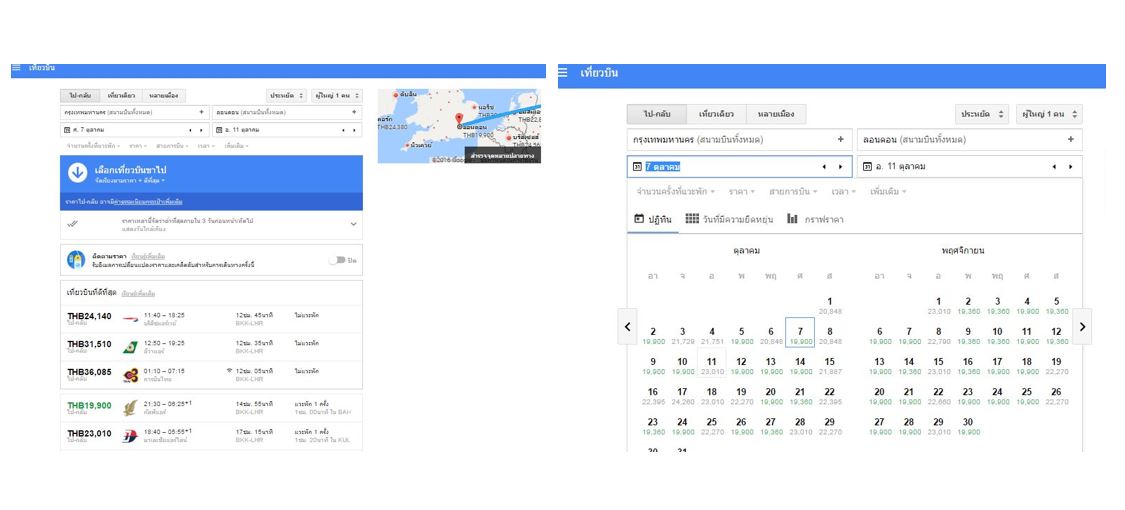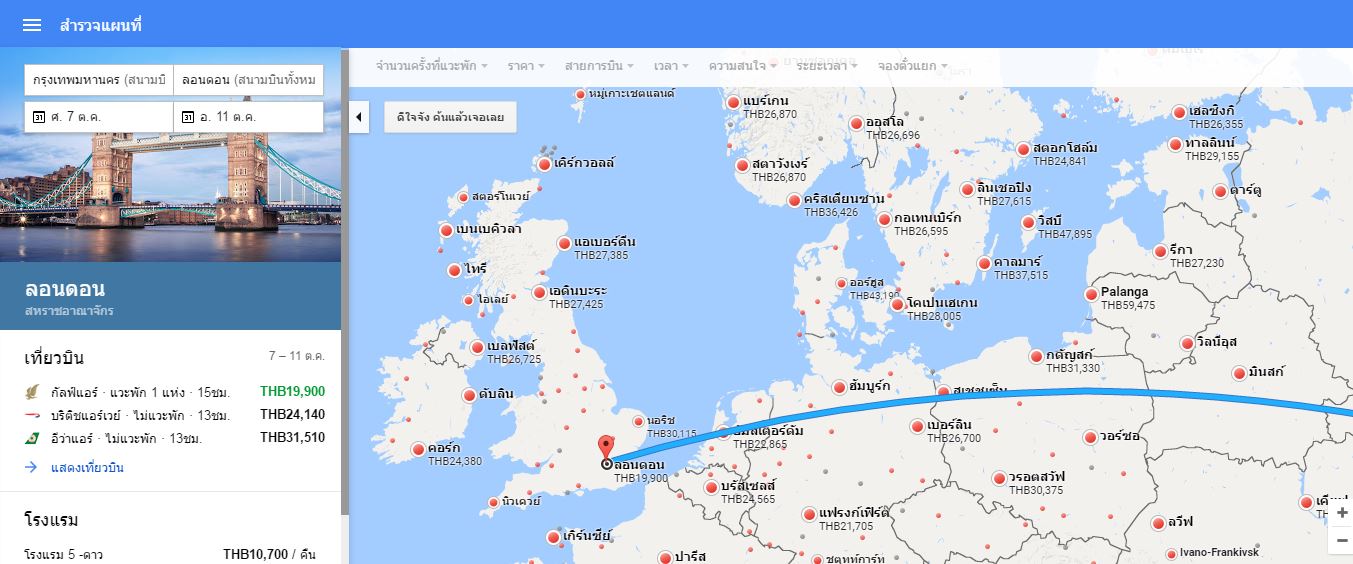คนที่ชอบเที่ยวอยู่บ่อยๆก็ชอบที่จะเสาะแสวงหาเครื่องมือตัวช่วยแบบออนไลน์ต่างๆในการจัดแพลนทริปให้ง่ายขึ้น หลายๆคนคงตามเพจที่บอกโปรโมชั่นวสายการบินอย่าง Ar-Pae ติดโปร หรือเข้าเวบไซท์ที่รวบรวมราคาตั๋วเครื่องบิน อาทิ Skyscanner Momondo หรือแม้กระทั่ง Google Flights
เร็วๆนี้ที่ผ่านมาทาง Google ได้ออกแอพฯตัวหนึ่งที่ชื่อ Google Trips แอพฯตัวนี้เรียกได้ว่าช่วยให้คนชอบเที่ยวตามเมืองต่างๆเที่ยวได้อย่างสบายใจมากขึ้น ด้วยฟีเจอร์ในการรวบรวมข้อมูลเชิงลึกของสถานที่ต่างๆที่ Google เคยเก็บไว้อยู่แล้ว ไม่ว่าจะเป็นตำแหน่งบนแผนที่ ข้อมูลวันเวลาเปิด-ปิด ฯ เมื่อนำมาทุกอย่างมารวมกัน จึงกลายเป็นเครื่องมือ Trip Planner ที่น่าจะถูกใจคนที่ชอบ Backpack หรือเที่ยวเองเป็นอย่างมาก เรียกได้ครบ จบ เพียงพอในแอพฯเดียว
ก่อนจะเริ่มรีวิว Google Trips ก่อนอื่นมาดูวีดีโอเปิดตัวกันก่อน
แอพฯตัวนี้ใช้ได้ทั้ง Android และ iOS ตอนนี้มีรวบรวมไว้ประมาณ 200 เมือง ใครสนใจลองไปดูที่นี่ได้ครับ
เราจะเริ่มแกะรอย App นี้ต่อจากนี้ไปตั้งแต่เริ่มเปิดใช้งานเลย
เอาล่ะ พอเริ่มแอพฯขึ้นมาหน้าตาจะเป็นไปตามด้านล่าง เราก็ต้องผูกกับแอคเคาท์ Gmail ของเรา หน้าจอแรกตอนนี้ผมอยู่กรุงเทพฯ มันก็จะขึ้นสถานที่ Bangkok และสถานที่ต่างๆในประเทศไทยมาให้ ยังไม่ต้องสนใจให้กดสถานที่ๆเราต้องการไป ในช่อง Search แล้วตอนนี้หน้าที่ของเราคือเลือกเมืองที่จะไป พอดีในช่วงใกล้ๆนี้ผมมีโปรแกรมจะไปเยือนหาดใหญ่ ก็เลยขอเลือกจังหวัดสงขลาในการทดสอบ เมื่อขึ้นมาแล้ว กด CREATE TRIP แล้วใส่วันที่ๆเราจะไป หรือจะเปลี่ยนชื่อทริปก็ได้ ตามภาพ
เมื่อทำเสร็จแล้วก็จะเห็นในหน้าแรกของเราว่ามีทริปที่เราเลือกขึ้นมา กดเข้าไปดูอีกครั้ง ก็จะเห็นหน้าจอที่เราพร้อมเล่นต่อไป หน้าตาตามด้านล่างที่มีเมนู Reservations , Things to do, Saved places และ Food&Drink ถ้าสังเกตจะเห็นว่าเมนู Reservations มันจะ sync เข้ากับ Google Calendar ของเราเลย และถ้าเรามีเมล confirmation letter จากสายการบินส่งมาที Gmail (หรือแค่ฟอร์เวิรด์มาจากเมลยี่ห้ออื่นเข้ามาที่ Gmail ก็ได้) ระบบมันจะผูกเข้า Calendar และเข้ามาที่ Google Trips โดยอัตโนมัติเลย (เมนูนี้เราเลือกให้ Disable ไม่ต้อง Sync ก็ได้) ซึ่งผมเลือกเมืองสงขลาเพราะว่าผมมีตั๋วเครื่องบินไปหาดใหญ่เร็วๆนี้อยู่แล้ว ก็เลยลองดู ตามภาพด้านล่าง
ในนี้จะปรากฏเมนูต่างๆมาให้เลือก มาลองดูที Things to do และ Food&Drink กันก่อน เมื่อเข้าไปดูจะเห็นข้อมูลที่ Google เคยสะสมมาไว้อยู่แล้ว ซึ่ง Google รู้ขนาดว่าควรใช้เวลาแต่ละที่นานกี่นาทีหรือกี่ชั่วโมง ข้อมูลนี้จะเป็นประโยชน์อย่างมากสำหรับเมนูต่อๆไป (อดใจรอสักครู่) ในที่นี้เราจะเห็นข้อมูลต่างๆเก็บเป็นหมวดหมู่ไว้สวยงาม ไม่ว่าจะเป็นสถานที่เที่ยวที่เป็นไฮไลต์ เชิง Outdoor หรือเหมาะไว้เที่ยวกับเด็กๆ รู้ถึงขนาดนี้เลยทีเดียว
พอเราเข้าไปดูลึกๆในแต่ละสถานที่จะเห็นข้อมูลครบถ้วน ไม่ว่าจะเป็น พิกัด เวลาเปิดปิด รวมถึงรีวิวที่คนอื่นเคยทำไว้ให้ใน Google Maps เราสามารถเลือกกดเครื่องหมายรูปดาว เพื่อที่สถานที่ๆเราเลือกเหล่านั้นมันจะไปอยู่ที่เมนู Saved Places เอาไว้ดูทีหลังได้
เมื่อทำเสร็จแล้วเมื่อกลับมาเมนูหลัก ก็จะเตรียมพร้อมเอาไปใช้เดินทางได้แล้ว ข้อดีของ Google Trips คือเราสามารถ Download เก็บไว้ได้ กรณีที่เราไม่ได้เปิดอินเตอร์เน็ตมือถือเวลาเดินทาง สะดวกมากๆ ซึ่งเมื่อเรา Download เสร็จ มันก็หน้าตาเหมือนเดิม ผมลองเปิด Airplane โหมด ก็เข้าไปดูข้อมูลทริปของเราได้ตามปกติ จบ ไปเที่ยวได้
แต่ว่าจริงๆแล้วฟีเจอร์ของแอพฯ Google Trips นี้ยังมีมากกว่านั้น ผมขอลองเลือกทริปใหม่ สมมติว่าทริปทีผมจะไปคือ โอซาก้า และเกียวโต ในทริปเดียวกันเพื่อจะไปดูใบไม้เปลี่ยนสีในช่วงปลายเดือน พ.ย. ผมก็เลือกได้ในทริปเดียว เราก็สามารถเลือกเมืองและกำหนดวันได้ตามใจชอบ เมื่อเสร็จแล้วหน้าตาจะเป็นประมาณนี้
จะเห็นว่ามุมบนเราจะเจอแทปย่อยของเมืองที่เราเลือกไป และจะเห็นได้ว่าคราวนี้เมื่อเลือกเมืองที่ใหญ่กว่าสงขลา เราจะเจอเมนูที่มากขึ้นอันได้แก่ Day Plans , Need to Know และ Getting Around
ลองคลิกเข้าไปดูในส่วนของ Need to Know และ Getting Around ก่อน สองเมนูนี้ก็คือข้อมูลเบสิกคร่าวๆของการเที่ยวเมืองนี้ เช่น ข้อมูลที่ควรรู้ ย่านต่างๆในเมือง ข้อมูลการเดินทางเข้าเมือง การเดินทางด้วยพาหนะต่างๆ ก็เหมือนข้อมูลที่อยู่ในไกด์บุ๊คทั่วไป
เมนูที่น่าสนใจคือ Day Plans ก็คือ ฟีเจอร์ที่ช่วยวางคร่าวๆ ว่าในแต่ละวันควรไปที่ไหนดี มีรู้ทและมาร์คจุดการเดินทางอย่างไร ถ้าใครเคยใช้ Lonely Planet มันจะมีข้อมูลแผนที่สำหรับ Walk Tour ลักษณะคล้ายๆกันครับ ที่เหนือกว่าคือเราสามารถวางแพลนได้เอง โดยจะมีระบบช่วยวางมาเป็น Suggest คร่าวๆให้ ตามแต่ละย่านที่สามารถเที่ยวได้ในหนึ่งวัน เราสามารถเลือกตามความสนใจเฉพาะด้านก็ได้ เช่น เน้นเที่ยวพิพิธภัณฑ์ หรือเก็บไฮไลต์ในหนึ่งวัน และก็จะมีอันที่เราสร้างได้เอง หน้าตาด้านล่างคือ เส้นทางที่ระบบ Suggest ให้จะเห็นว่า สะดวกมากๆในการวางแผนเที่ยว ไม่ต้องเดินย้อนไปมา และระบบจะบอกด่วยว่าแต่ละที่ห่างกันใช้เวลาเท่าไหร่ เราสามารถคลิกไปดูข้อมูลย่อยๆแต่ละที่ได้ ซึ่งจะมีข้อมูลให้โดยละเอียด
แต่ถ้าเราอยากจะออกแบบเองล่ะ เราก็แค่กดที่ปุ่มดินสอด้านบน พอกดแล้วมันก็จะมีหน้าตาเหมือนแบบสร้างเอง ตรงนี้จะซับซ้อนเล็กน้อย คือพอเรา edit หรือสร้างเอง มันก็จะขึ้นหน้าตา route ที่วางเป็น default ก่อน จากนั้นเราสามารถเลือกวางลำดับเส้นทางว่าจะให้จุดไหนเป็นจุดเริ่มต้น การ Pin จุดที่อยู่บนแผนที่ซึ่งก็ลักษณะคล้ายการ Bookmark การเพิ่มสถานที่อื่นๆลงในเส้นทาง และเรายังจะปรับการแผนให้เป็นครึ่งวันหรือเต็มวัน จะเลือกเช้าหรือบ่ายก็ได้ หรือเลือกวันไหนในสัปดาห์ก็ได้ ระบบจะช่วยเลือกหาเส้นทางเที่ยวที่เหมาะสมที่สุดให้ ซึ่งถ้าเรากดปุ่ม “Magic Wands” หรือปุ่มสีชมพูมุมขวาล่าง ระบบจะวางรู้ทใหม่ตามที่เราเลือกให้ทันที
(ซึ่งผมลองเล่นดูแล้ว จะว่าจุดนี้จะว่าดีก็ว่าดี จะว่างงๆก็ใช่ เพราะระบบอัจฉริยะเกินไป เวลามันวางรู้ทใหม่ มันก็เปลี่ยนแปลงสถานที่เรา หลักๆคงอยากให้เราเที่ยวสถานที่ใหม่ๆที่อยู่ใกล้เคียงกันให้ครบเต็มวัน หรือครึ่งวัน ยกตัวอย่าง ผมลองเลือกเที่ยวเกียวโต โดยอยากเที่ยววัดคินคาคุจิหรือวัดทองที่อยู่ย่านตัวเมืองแล้วไปดูใบไม้เปลี่ยนสีที่ย่านอาราชิยาม่าฝั่งตะวันตกของเกียวโต ระบบก็ประมวลให้แบบงงๆเล็กน้อย นอกจากนี้ก็ยังไม่สามารถเลือกร้านอาหารลงไปในแผนการเที่ยวได้ (หรือผมหาไม่เจอก็ไม่รู้) รวมถึงวิธีการเดินทางอันแสนซับซ้อนของเมืองเกียวโต คงยังต้องมีการพัฒนาต่อไปเพราะเป็นจุดที่คนคงอยากได้มากที่สุด ฟีเจอร์นี้อยากให้ลองเล่นจนคุ้นมือครับ เพราะมันอธิบายลำบาก )
เมื่อเล่นเสร็จแล้วก็กด Save ที่มุมบน เท่านี้เราก็ได้เส้นทางเที่ยวของแต่ละวันเรียบร้อย เมื่อทำครบหมดแล้วก็ download เก็บไว้เช่นเดิม และเช่นกันในขณะที่ท่องเที่ยวอยู่ เราอาจเปลี่ยนใจเส้นทางการท่องเที่ยวของเรา เครื่องมือตัวนี้น่าจะช่วยเราหาข้อมูลได้ง่ายขึ้น ประหยัดเวลาได้เป็นอย่างมากเช่นกัน เป็นอันจบเรื่องของ Google Trips ครับ
ขอแถมด้วย Google Flights เครื่องมืออีกตัวของ Google สำหรับคนหาตั๋วเครื่องบินราคาประหยัด
นอกจากนั้นเพจบอกโปรโมชั่นตั๋วเครื่องบินและเวบแนว OTAs ตามที่พูดไว้ตอนต้น วันนี้ขอมาแนะนำเครื่องมือที่ชื่อ Google Flight แค่พอหอมปากหอมคอแล้วกันครับ
หน้าตาหน้าแรกของ Google Flights ก็จะเหมือนด้านล่าง แนะนำว่าเข้าเมนูให้เปลี่ยนสกุลเงินเป็นบาทก่อนครับ
เวบนี้ UX (User Experience) ค่อนข้างง่ายเลยทีเดียว วิธีการก็เหมือนเช็คตั๋วเครื่องบินทั่วๆไป ใส่วันที่เดินทางจะเลือก เที่ยวเดียว ไปกลับ หรือ Multicity ก็ได้ แล้วเลือกเมืองปลายทางระบบจะเรียงผลลัพธ์ในการหาที่ดีที่สุดมาให้อัตโนมัติอย่างภาพข้างล่างด้านซ้าย หรือเราสามารถเลือกวันใกล้เคียงที่ถูกกว่าในช่วงใกล้ๆกัน ระบบก็จะโชว์เป็น calendar ให้เราเลือกได้เลย
เราสามารถฟิลเตอร์ได้ว่าอยาก stopover หรือเลือกเที่ยวขาไปขากลับในช่วงกี่โมงก็ได้ เมื่อเจอเที่ยวบินที่สนใจก็คลิกเข้าไปก็จะเป็นรายละเอียดเที่ยวบิน ซึ่งก็เป็นขั้นตอนเหมือนเวบทั่วไป เมื่อเลือกแล้วระบบก็จะบอกว่าอยากจะจองกับที่ไหน ก็แค่คลิก ระบบก็จะส่ง traffic ไปที่เวบที่เราสามารถ booking ได้จริงๆ มีทั้งเวบอย่างเป็นทางการของสายการบินเอง หรือเวบตัวกลางที่รับจอง booking ก็เลือกตามความชอบและราคาครับ (อันนี้ต้องคอยดูความน่าเชื่อถือ รวมถึงระบบ customer service หน่อยนะครับ หลายๆที่ไม่มีออฟฟิสในไทย เวลามีปัญหาทีปวดกบาลมากครับ บางทีต้องโทรทางไกลไปแก้ไขปัญหาก็ไม่คุ้มแล้ว)
ที่ผมชอบจริงๆของระบบ Google Flights คือเมนูการสำรวจแผนที่ ที่จะโชว์ข้อมูลไปบนแผนที่ครับ อลังการมาก บางทีวางแผนเพลินๆ เห็นจุดหมายเมืองอื่นราคาถูกกว่าก็แทบจะเปลี่ยนใจเลย เพลินจริงๆ เราคลิกเมืองเลือกเล่นได้เรื่อยๆตามนี้ครับ

ระบบที่น่าสนใจของ Google Flights อีกอันคือระบบช่วย Hint ที่คอยช่วยเราหาสถานที่ปลายทางตาม condition ที่เรามีเช่น เดือนที่อยากไปเที่ยว อยากได้เฉพาะวันหยุด ระบบก็จะช่วยบอกใบ้มาให้เราครับ นอกจากนั้นยังมีฟีเจอร์ การติดตามราคาสำหรับสายการบิน หรือจุดหมายปลายทางก็ได้ด้วย
Tips สุดท้ายก่อนจบ สำหรับคนที่มองหาตั๋ว Low Cost ในช่วงโปรที่ทุกคนต่างแก่งแย่งชิงดีเข้าเวบสายการบินจนล่ม เจ้า Google Flights ก็เป็นเครื่องมือที่ช่วยค้นหาได้เหมือนกัน เพียงใส่ต้นทางและปลายทางเป็นสนามบินที่สายการบินนั้นอยู่ แล้วในเมนูสายการบินเราสามารถฟิลเตอร์ได้ครับ โดยให้เลือกเฉพาะสายการบิน Low Cost นั้นๆ ทีนี้เราก็ดูได้อย่างสบายใจเลยครับว่า วันไหนมีตั๋วโปรราคาสุดถูกบ้าง หวังว่าการรีวิวครั้งนี้สามารถเป็นประโยชน์ต่อคนชอบเที่ยวด้วยตัวเอง ไม่มากก็น้อยครับ ขอบคุณครับ